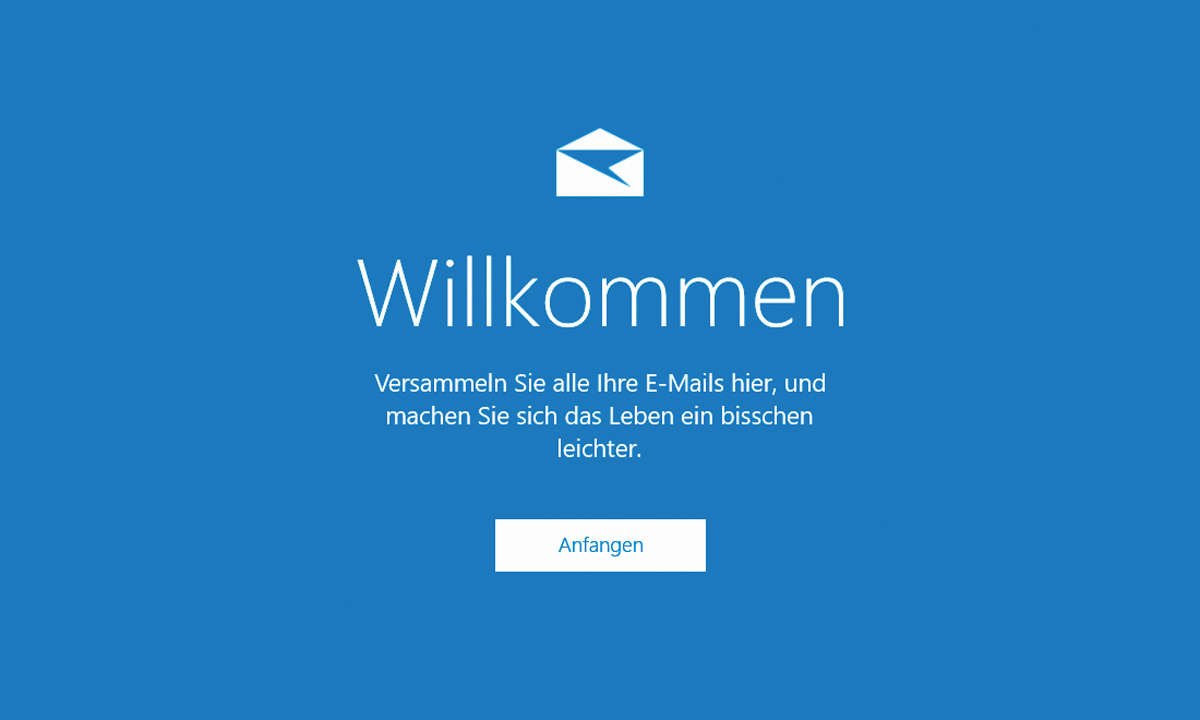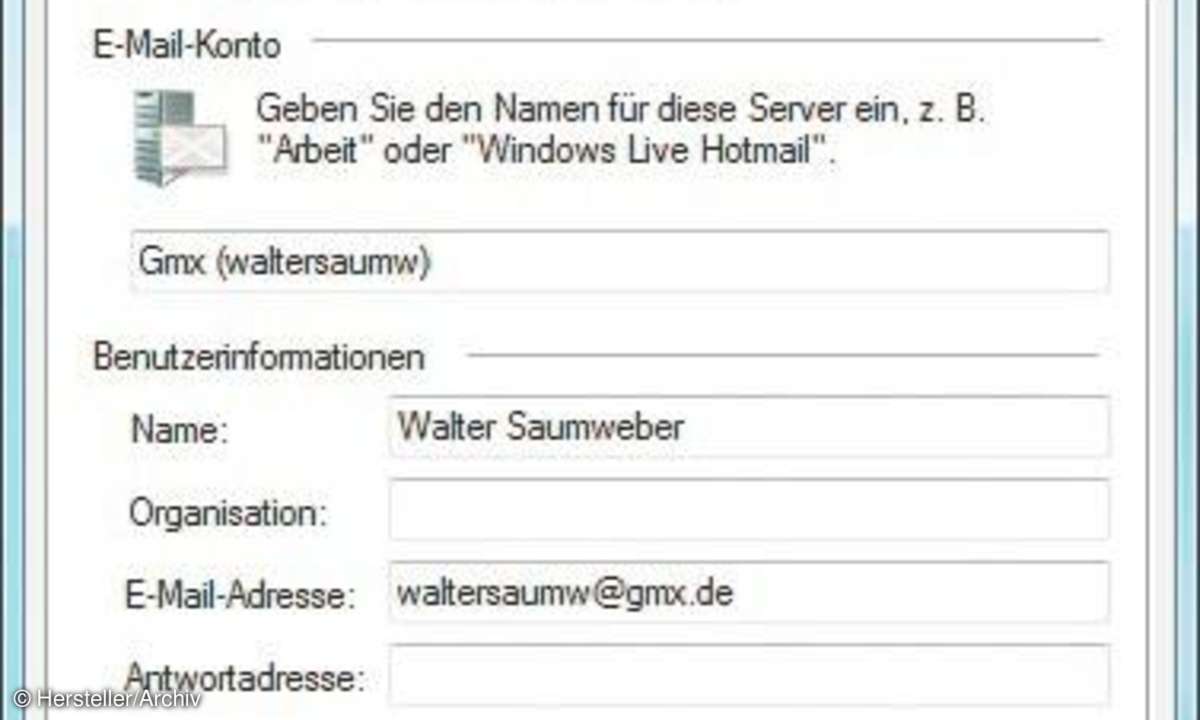Vista: Windows Mail
Windows Mail, der Nachfolger von Outlook Express, ist in Vista bereits integriert. Wir zeigen Ihnen, wie Sie das Mail-Programm konfigurieren und mit Ihren gesammelten Daten umsteigen. So arbeiten Sie mit Ihren bisherigen Mails und Konten weiter.

Wer Vista auf einem neu gekauften Rechner hat, muss etwas umlernen: Microsoft hat das angestaubte Outlook Express über Bord geworfen und stattdessen das neue Mail-Programm Windows Mail im aktuellen Betriebssystem integriert. Zwei gute Nachrichten vorweg: Tatsächlich wartet Windows Mail mit eine...
Wer Vista auf einem neu gekauften Rechner hat, muss etwas umlernen: Microsoft hat das angestaubte Outlook Express über Bord geworfen und stattdessen das neue Mail-Programm Windows Mail im aktuellen Betriebssystem integriert. Zwei gute Nachrichten vorweg: Tatsächlich wartet Windows Mail mit einer Reihe von Verbesserungen auf, trotzdem unterscheidet es sich in der Bedienung nur wenig von Outlook Express, sodass Sie mit dem neuen Mail-Client schnell klarkommen. Hervorzuheben ist zunächst die Schnellsuche:
Wie im gesamten Vista lässt sich auch das Mail-Programm einfach und rasch nach Suchbegriffen in Ihren Nachrichten durchforsten. Noch während Sie den Begriff eintippen, filtert Windows Mail bereits das Passende heraus. Verbessert hat Microsoft darüber hinaus den Spam- und den Phishing-Filter. Ersterer filtert unerwünschte Nachrichten heraus. Das Anti-Phishing-Modul ist das gleiche wie im Internet Explorer 7 und weist unter anderem auf falsche Links hin, die statt zu Ihrer Bank zu einer nachgemachten Internetseite leiten.
1. Schritt: Konto in Windows Mail einrichten
Zunächst zeigen wir, wie Sie neue Mail-Konten in Windows Mail einrichten. Alternativ lassen sich die Mails und Kontakte vom bisherigen Rechner übertragen, wie der 4. Schritt "Von Outlook Express umsteigen" beschreibt.
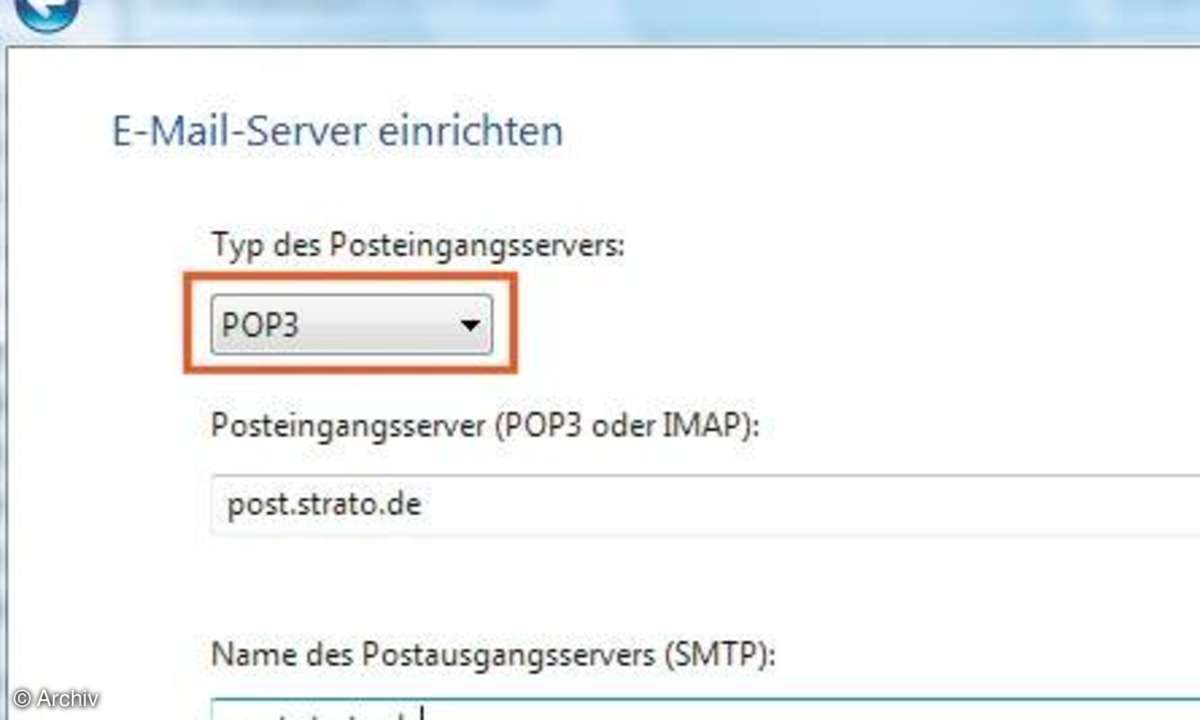
Starten Sie die Software das erste Mal über "Start/Windows Mail" beziehungsweise über "Start/Alle Programme/Windows Mail". In der Menüleiste klicken Sie daraufhin auf "Extras/Konten/ Hinzufügen/E-Mail- Konto/Weiter". Jetzt sind Sie gefordert, indem Sie zuerst Ihren "Anzeigenamen" eingeben. Dieser erscheint später als Absendername in allen Mails, die Sie verschickt haben. In der Regel sollten Sie hier also ihren echten Namen eintippen, im nächsten Fenster folgt Ihre Mail-Adresse.
Der nächste Schritt des Einrichtungsassistenten erfordert eine kurze Erläuterung: Für den Empfang von E-Mails haben sich zwei verschiedene Protokolle etabliert, POP3 (Post Office Protocol 3) sowie IMAP (Internet Message Access Protocol). Der Vorteil des neueren IMAP war ursprünglich, dass Ihre Mails nur bei diesem Protokoll auf dem Server des Providers gespeichert blieben.
Das eröffnet die Möglichkeit, Ihre Mails von zwei oder mehr Rechnern zu bearbeiten. Inzwischen aber können Sie auch den älteren POP3-Modus so einstellen, dass die Mails beim Abrufen eine gewisse Zeit beim Provider verbleiben und Sie somit von überall Zugriff auf alle neuen Mails haben. POP3 hat an dieser Stelle also keinen Nachteil mehr, wird von allen Providern unterstützt und sollte damit Ihre Wahl sein.
Lassen Sie also die Voreinstellung "POP3" stehen und tippen Sie in die Felder "Posteingangsserver" und "Postausgangsserver" die Angaben Ihres Providers ein. Diese entnehmen Sie der Tabelle auf Seite 128, welche die wichtigsten Providerdaten zusammenfasst. Eine noch ausführlichere Datentabelle fasst die Seite https://www.netzwerktotal. de/netzwerkfaq/faq74.htm zusammen. Tragen Sie also jetzt die Provider-spezifischen Angaben ein, so wie es das Bild unten auf dieser Seite zeigt.
Daraufhin vergeben Sie im nächsten Fenster im Feld "Kontoname" eine Kontobezeichnung: beispielsweise den Ihres Vornamens, wenn Sie mit mehreren Personen an einem Familien-PC arbeiten. Möchten Sie nicht bei jeder Mail Ihr Passwort neu eintippen, geben Sie es hier einmal an und aktivieren das Kästchen vor "Kennwort speichern".
Bestätigen Sie abermals mit "Weiter", lassen Sie die Option "E-Mails jetzt nicht herunterladen" inaktiv und klicken Sie auf die Schaltfläche "Fertig stellen". Je nach Provider müssen Sie im nächsten Schritt Ihren Kontonamen sowie Ihr Passwort nochmals wiederholen. Ihr Konto ist eingerichtet und Sie haben sämtliche Mails im Postfach. Testen Sie das Versenden schließlich noch, indem Sie eine Mail an sich selbst schicken.
2. Schritt: Die Konten individuell konfigurieren
Der erste Schritt ist erledigt, jetzt geht es an den Feinschliff der Kontenkonfiguration unter dem neuen Windows Mail.
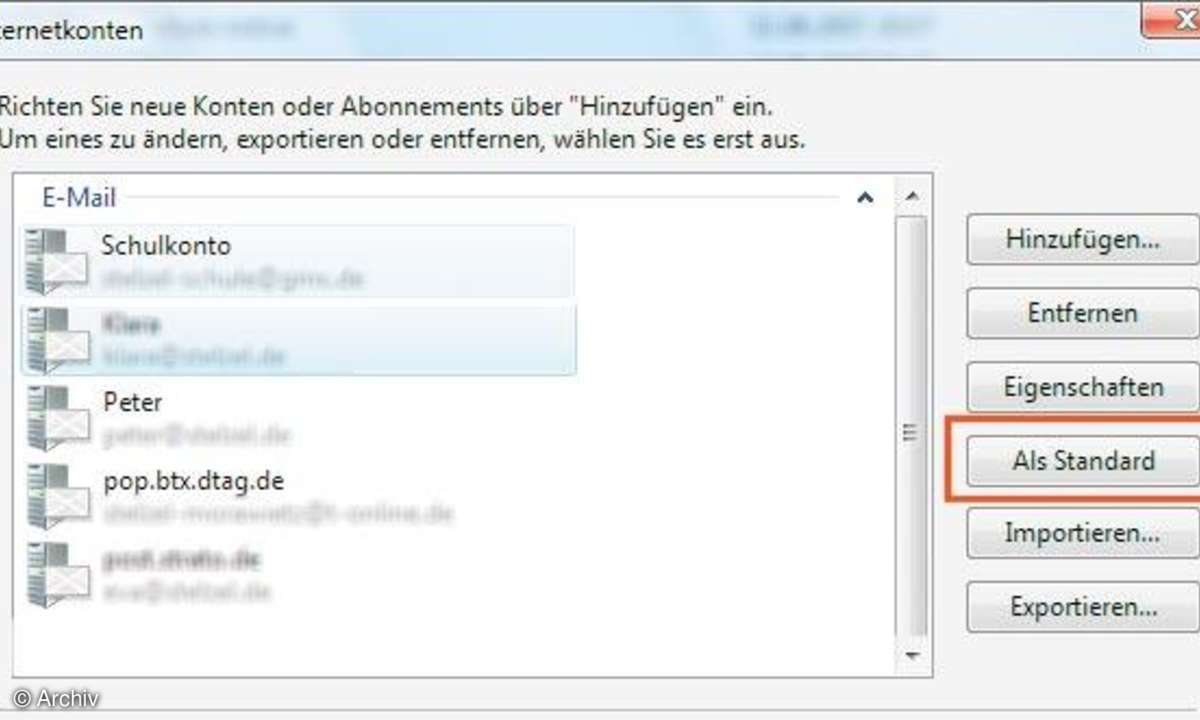
Möchten Sie für sich oder weitere Familienmitglieder weitere Konten einrichten, gehen Sie wie im ersten Schritt beschrieben vor. Verfügen Sie wie in der Abbildung über mehrere Konten, definieren Sie eines als Hauptkonto. Dieses wird - wenn Sie es beim Verschicken einer Mail nicht ausdrücklich ändern - stets als Versendekonto angegeben. Markieren Sie dieses Konto in der Kontenliste und drücken Sie danach auf die Schaltfläche "Als Standard".
Bei einigen Providern ist es darüber hinaus erforderlich, dass Windows Mail sich am SMTP-Server authentifizieren muss. Klappt das Versenden bei Ihnen also nicht, markieren Sie dieses Konto erneut in der Liste und klicken rechts in der Liste auf "Eigenschaften". Wechseln Sie auf die Registerkarte "Server" und aktivieren Sie ganz unten den Eintrag "Server erfordert Authentifizierung". Kontrollieren Sie zudem über die Schaltfläche "Einstellungen", ob im nächsten Fenster die Option "Gleiche Einstellungen wie für den Posteingangsserver verwenden" aktiviert ist. Ist das nicht der Fall, setzen Sie hier einen Kontrollhaken.
Beim Unterschied zwischen POP3 und IMAP haben Sie bereits gelesen, dass Sie Ihre Mails von mehreren Rechner bearbeiten können. Ein Beispiel: Am Wochenende bearbeiten Sie ihre privaten Mails ausschließlich von daheim, unter der Woche aber nach Dienstschluss auch im Büro.
Um sicherzustellen, dass Sie auf beiden Rechnern stets sämtliche Mails haben, nehmen Sie in dem betreffenden Konto noch eine Änderung vor. Öffnen Sie wieder die Kontoeigenschaften und wechseln Sie auf die Registerkarte ganz rechts "Erweitert". Hier aktivieren Sie unten die beiden Optionen "Kopie aller Nachrichten auf dem Server belassen" sowie "Vom Server nach ... Tagen löschen". Stellen Sie als Zeitspanne etwa "6" Tage ein, sind Sie im genannten Fall auf der sicheren Seite. Erst nach dieser Zeit stehen die Mails dann nicht mehr fürs Abrufen auf dem Zweit-PC zur Verfügung.
3. Schritt: Einfach mit Nachrichtenregeln
Arbeiten Sie mit mehreren Konten und Personen, sind schließlich die so genannten Nachrichtenregeln überaus sinnvoll.
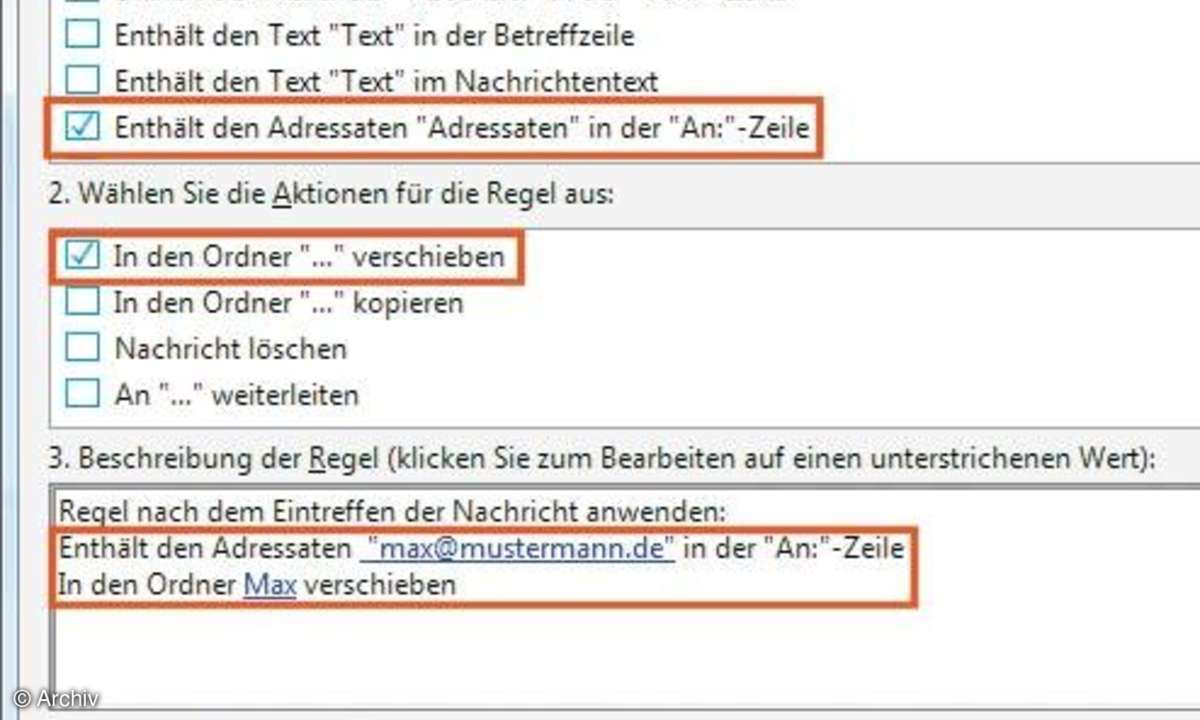
Solche Regeln sorgen beispielsweise dafür, dass jeder in seinem Postfach genau die E-Mails vorfindet, die auch für ihn bestimmt sind. Dazu richten Sie in der Übersichtsliste links neben den bereits bestehenden Ordnern "Posteingang", "Gesendete Elemente", "Junk-E-Mails" und so weiter im ersten Schritt einen neuen Ordner mit Ihrem Namen oder Kontonamen ein: beispielsweise "Max" oder "Geschäfts-Mails".
Klicken Sie links in der Ordnerliste mit der rechten Maustaste auf einen leeren Bereich, wählen Sie im Kontextmenü die Option "Neuer Ordner" und tippen Sie im nächsten Fenster die Ordnerbezeichnung ein.
Nun klicken Sie oben in der Menüleiste auf "Extras/Nachrichtenregeln/E-Mail/Neu". Die Möglichkeiten, eine solche Regel zu konfigurieren, sind enorm. Wir zeigen Ihnen im Prinzip, wie es funktioniert: Aktivieren Sie die vierte Zeile von oben "Enthält den Adressaten ..." und klicken Sie darunter in der Regelbeschreibung auf den blau unterlegten Adressaten. Hier tippen Sie Ihre Mail-Adresse ein und bestätigen mit "Hinzufügen/OK".

Im mittleren Bereich aktivieren Sie die Option "In den Ordner ... verschieben" und legen als Ordnerbezeichnung das soeben erstellte Verzeichnis "Max" oder "Geschäfts- Mails" fest. Geben Sie der Regel eine aussagekräftige Bezeichnung, sodass alles wie im Bild unten auf dieser Seite aussehen könnte. Mit "Übernehmen", dem Markieren der Regel "Jetzt übernehmen/OK" wendet Windows Mail die Regel sofort an.
Selbstverständlich können Sie die Regeln ganz individuell nach Ihren persönlichen Anforderungen gestalten.
4. Schritt: Von Outlook Express umsteigen
Wenn Sie Ihren bisherigen XP-Rechner auf Vista upgraden, werden Sie beim ersten Start von Windows Mail genauestens durch die Schritte zur Übernahme Ihrer Mails und Kontakte geleitet. Deshalb beschränken wir uns hier auf den Umstieg auf einen neu gekauften Vista-Rechner.
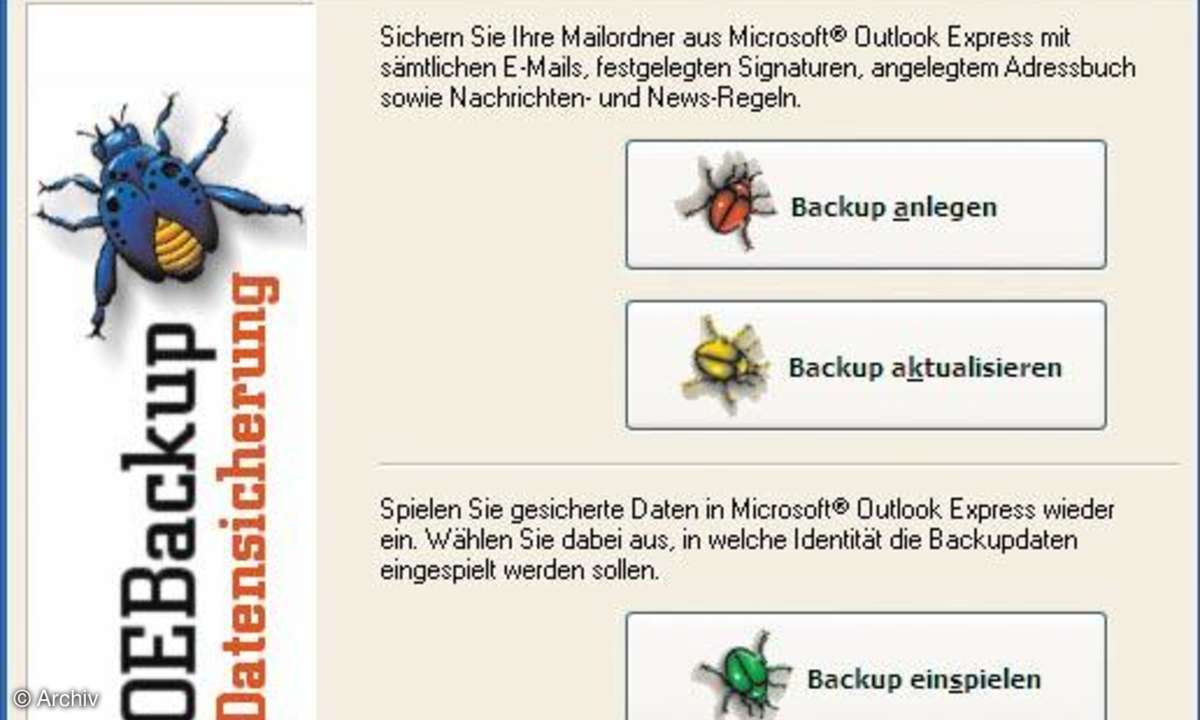
Eine besonders einfache Möglichkeit für den Umstieg Ihrer bisherigen Mails und Kontakte von Outlook Express auf Vista bietet das Programm OEBackup. Eine kostenlose Testversion finden Sie unter https://www.oebackup.de/ zum Herunterladen. Installieren Sie die Software sowohl auf dem alten Rechner mit Outlook Express als auch auf den neuen Vista-Rechner. Ohne diese Software ist der Umstieg we gen der unterschiedlichen Mail- Formate in Windows Mail und Outlook Express äußerst mühsam. Mit OEBackup ist es trotz Doppelinstallation dagegen einfach.
Auf dem bisher genutzten Rechner wählen Sie nach dem Start von OEBackup die Option "Backup anlegen", wählen im Feld "Identität" das gewünschte Mail-Konto aus und legen als "Backup-Ordner" am besten einen eingesteckten USB-Stick fest.
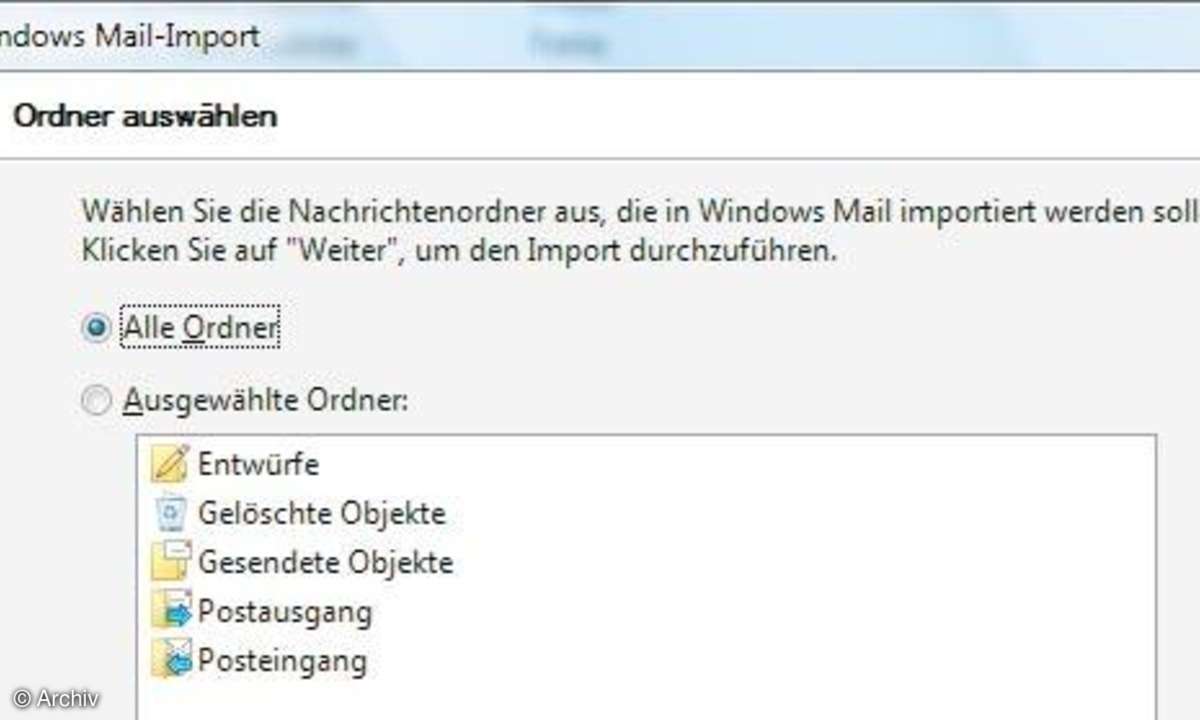
Auf dem Vista-PC drücken Sie nach dem Start von OEBackup die Schaltfläche "Backup einspielen". Weil sich die Struktur der Mail-Daten in Outlook Express und im neuen Windows Mail unterscheiden, muss OEBackup die Daten zunächst konvertieren. Dazu bestätigen Sie die Meldung mit dem entsprechenden Hinweis mit einem Klick auf die Schaltfläche "Ja".
Im nächsten Fenster wählen Sie als "Backup- Ordner" wieder den USB-Stick mit den gesicherten Daten und bei "Entpacken nach" ein beliebiges Verzeichnis auf der Festplatte. Starten Sie den Prozess, indem Sie die Schaltfläche "Entpacken" anklicken. Die eventuell erscheinenden Hinweise klicken Sie mit "OK" weg, bis die Software OEBackup am Schluss den erfolgreichen Datenexport vermeldet.
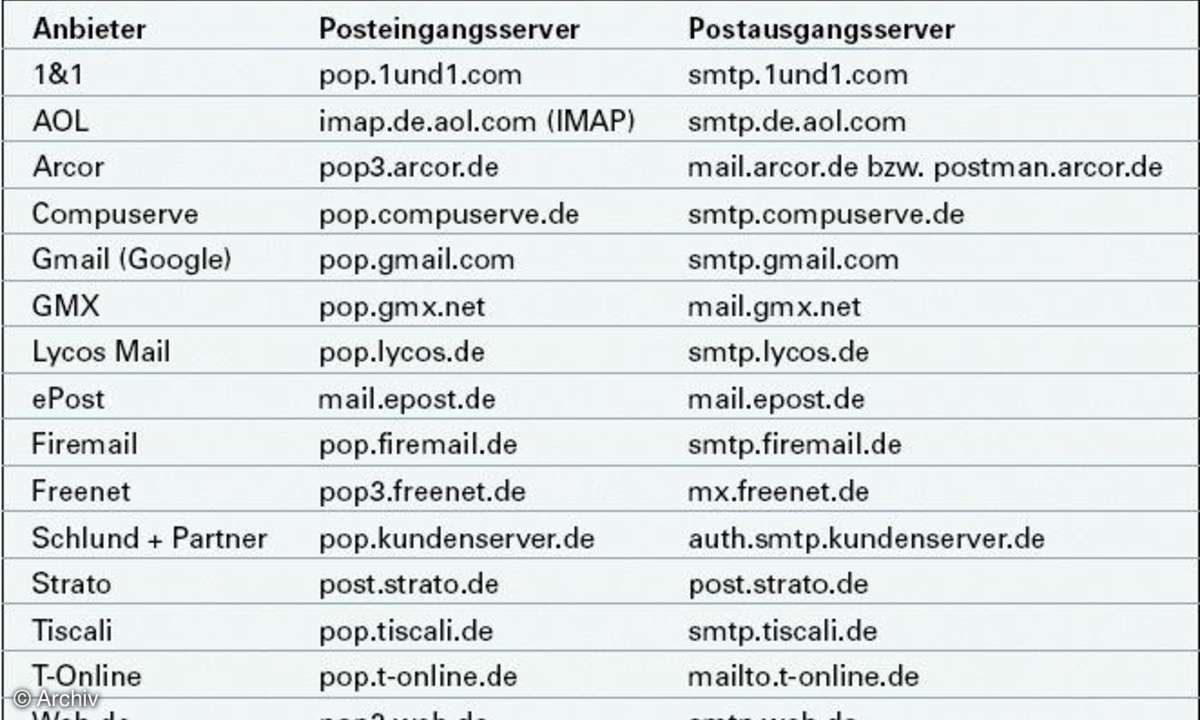
Im letzten Schritt importieren Sie diese Daten in Windows Mail von Vista. Dazu starten Sie das neue Mail-Programm von Microsoft und klicken in der Menüleiste auf "Datei/Importieren/Windows-Kontakte". Markieren Sie den Eintrag "Windows- Adressbuch (Outlook Express-Kontakte)", drücken Sie auf "Importieren" und wählen Sie die Datei "Admin" aus dem zuvor erstellten Ordner mit den konvertierten Daten aus Outlook Express aus. Damit haben Sie das Adressbuch importiert.
Analog gehen Sie über "Datei/Importieren/ Nachrichten" für Ihre E-Mails vor. Hier wählen Sie als Format "Microsoft Outlook Express 6", bestätigen Sie mit "Weiter/OK" wählen Sie hier wieder den Ordner mit den konvertierten Daten und bestätigen Sie jeweils mit "Weiter", damit Ihre gespeicherten Nachrichten sowie Konten in Windows Mail übernommen werden.
Schließlich legen wir Ihnen das Programm WMBackup ans Herz. Damit speichern Sie sämtliche Einstellungen und Inhalte im neuen Windows Mail, sodass diese persönlichen Daten im Falle einer Neuinstallation von Vista nicht mehr verloren gehen können.
Download: WMBackup (klicken)
Nach Installation und Start von WMBackup stehen Ihnen im Wesentlichen zwei Schaltflächen zur Verfügung, die sich fast selbst erklären: Mit "Backup anlegen" speichern Sie Ihre E-Mails, Accounts, die Windows Kontakte, Signaturen, die Einstellungen des Junk-Filters, den Windows Kalender sowie die Favoriten des Internet Explorers oder der Alterative Firefox. Umgekehrt lassen sich über die Schaltfläche "Backup einspielen" die zuvor gesicherten Einstellungen schnell wiederherstellen.